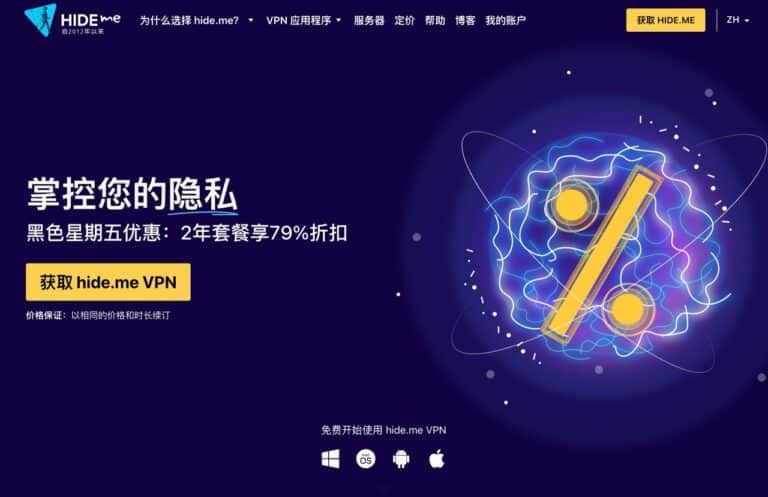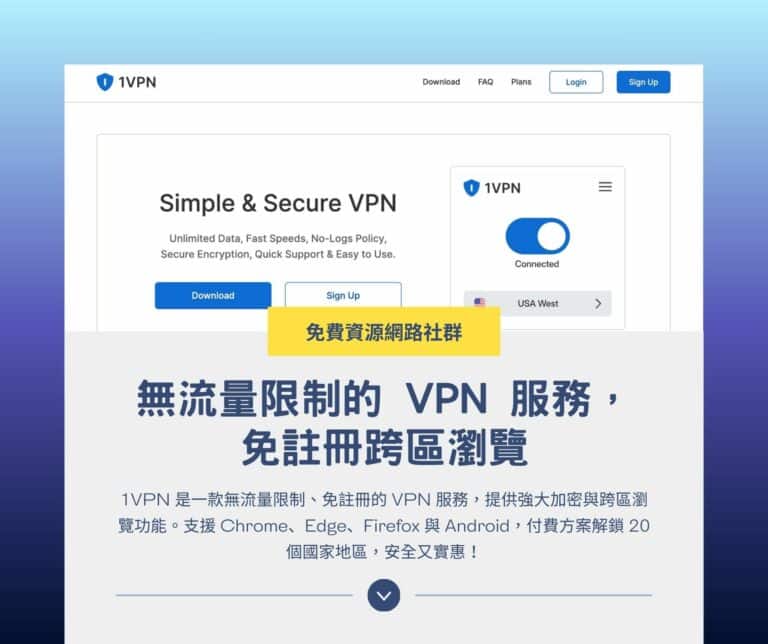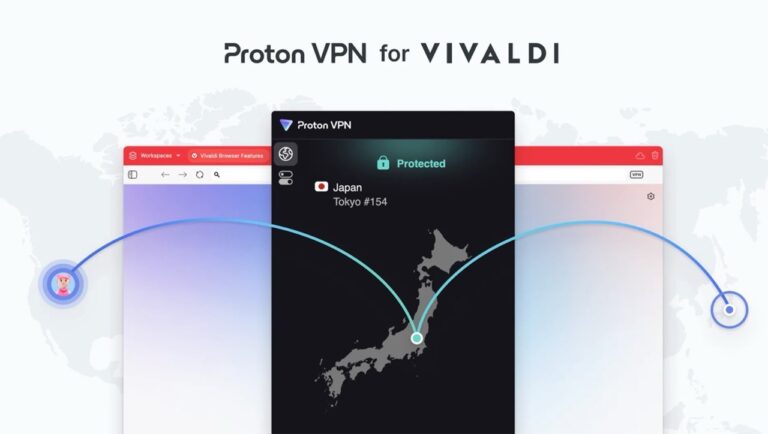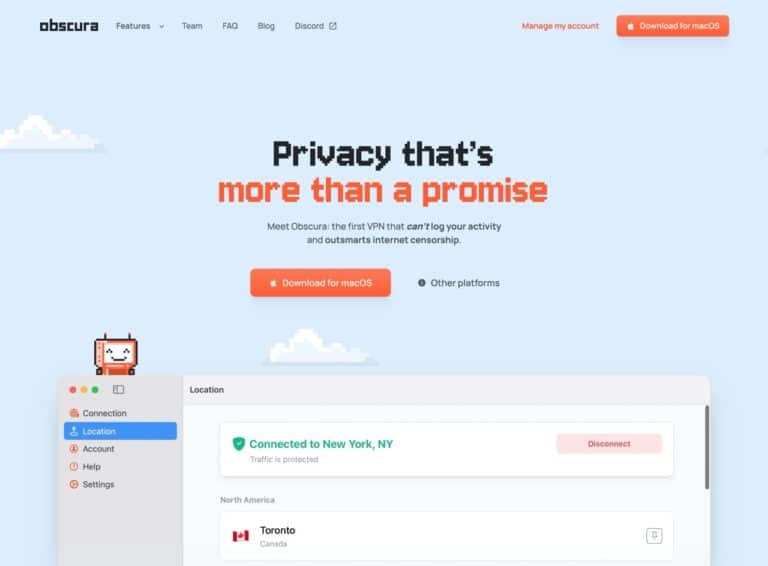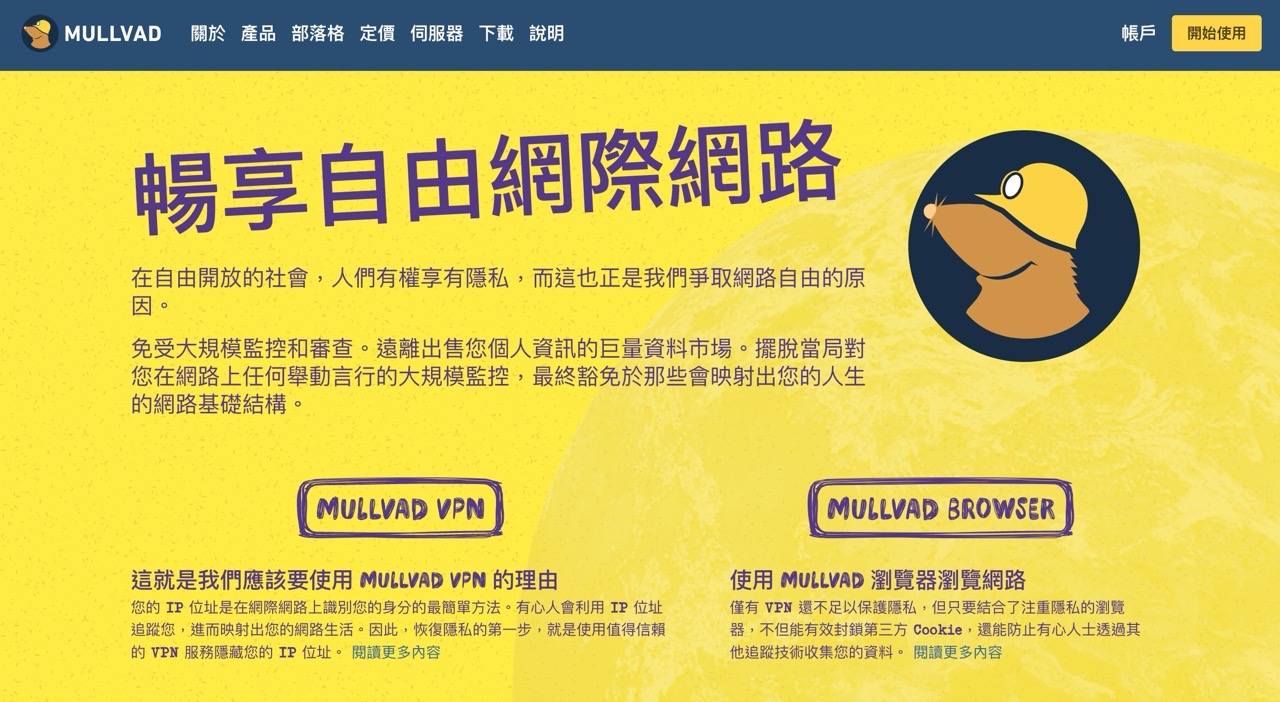
Mullvad VPN 於 2009 年推出,是一家總部位於瑞典的商業 VPN 服務,在台灣較少被討論,使用 OpenVPN 和 WireGuard 兩種加密通道通訊協議,主要特色是最大化的隱私和匿名性,註冊帳號時不用提供任何個人資訊(取而代之的是生成一組隨機帳號),同時支援現金或加密貨幣進行匿名支付,服務也不紀錄使用者活動或來源位置。
Mullvad 目標是成為值得信賴的 VPN 供應商,這項服務讓使用者隱藏真實身分,免於被監控或審查,或許算得上是目前市場上最為重視自由網際網路的 VPN 服務。
Mullvad VPN 支援 Windows、MacOS、Linux 和 iOS、Android 應用程式,也能下載組態檔、透過官方 OpenVPN 或 WireGuard 客戶端來使用,操作方式也不會太複雜,接下來我會有詳細教學。
至於另一個使用者會想知的的問題:Mullvad VPN 提供那些國家伺服器?在網站上的伺服器頁面可以找到完整資訊,目前支援的國家有 46 個、超過 83 個城市,一共有將近 700 台伺服器,使用者在操作時只需要選擇連線國家就能快速取得當地的匿名 IP 位址。
網站名稱:Mullvad VPN
網站鏈結:https://mullvad.net/zh-hant
簡單的訂閱方案與多樣化的支付方式
Mullvad VPN 為了提供最大彈性制定了一個統一的價格,計價方式很簡單,每月只要 5 歐元(無論是月繳、年繳或是一次買十年都一樣),沒有免費方案,也不會有其他促銷價格或贊助評論等活動。
值得一提的是 Mullvad 提供比特幣、比特幣現金、門羅幣、銀行電匯、信用卡、PayPal、Swish、EPS 轉帳、Bancontact、iDEAL 和 Przelewy24 等支付方式,甚至可將生成的帳號和現金直接寄給站方,最大程度保持使用者的匿名性。
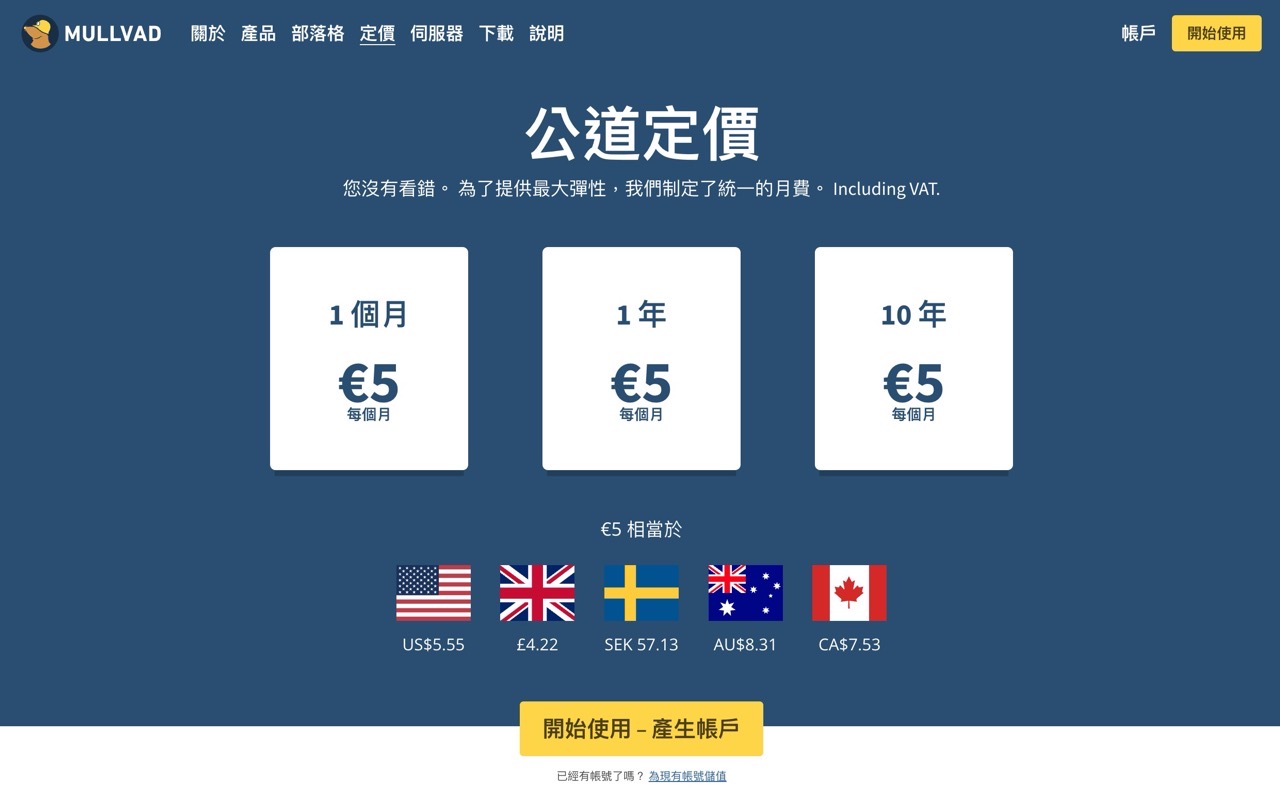
Mullvad VPN 使用步驟教學
STEP 1
先從下載 Mullvad VPN 頁面找到對應的版本,提供 Windows、MacOS、Linux 和 iOS、Android App,如果需要也能在最下方找到組態檔,再加入你慣用的 VPN 客戶端或設定。
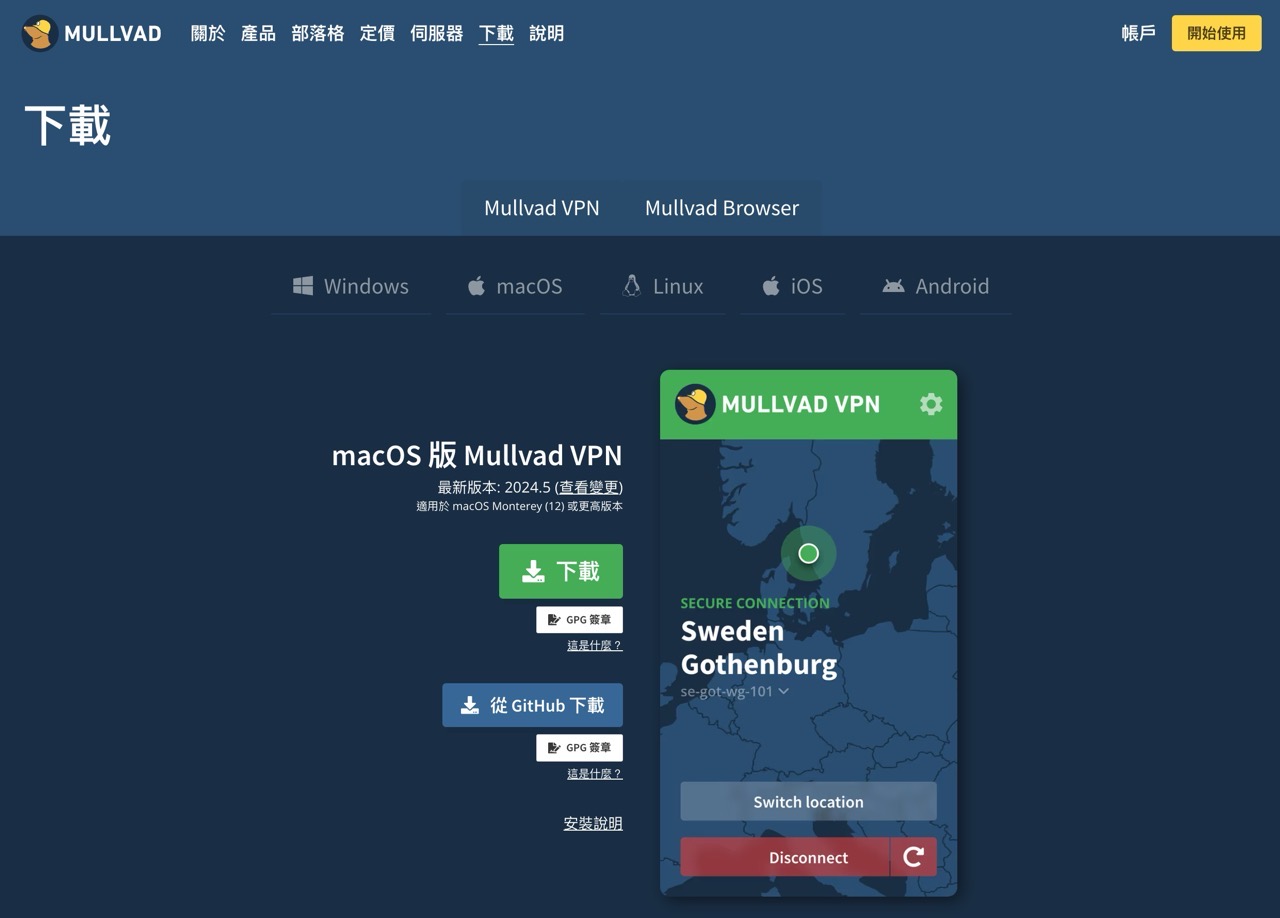
STEP 2
從 Mullvad VPN 右上角點選「開始使用」進入帳號頁面,第一步要先產生一個隨機帳號,前面有介紹這項服務不需要提供使用者 Email、手機號碼或設定密碼,辨識方式就是一串隨機帳號。
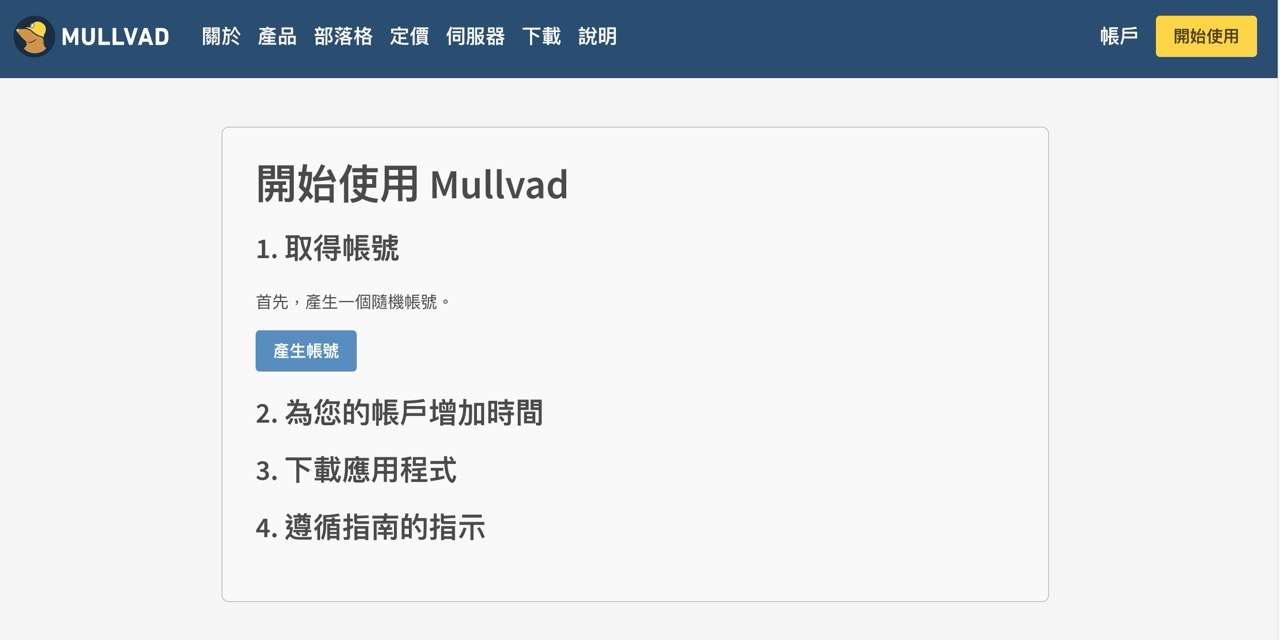
點選「產生帳號」後就會生成一串 16 位數字,這也就是使用者的帳號,記得點選將它複製、保存下來(或下載備份),這也是唯一一個識別項目,忘記或遺失無法復原,必須重新生成。
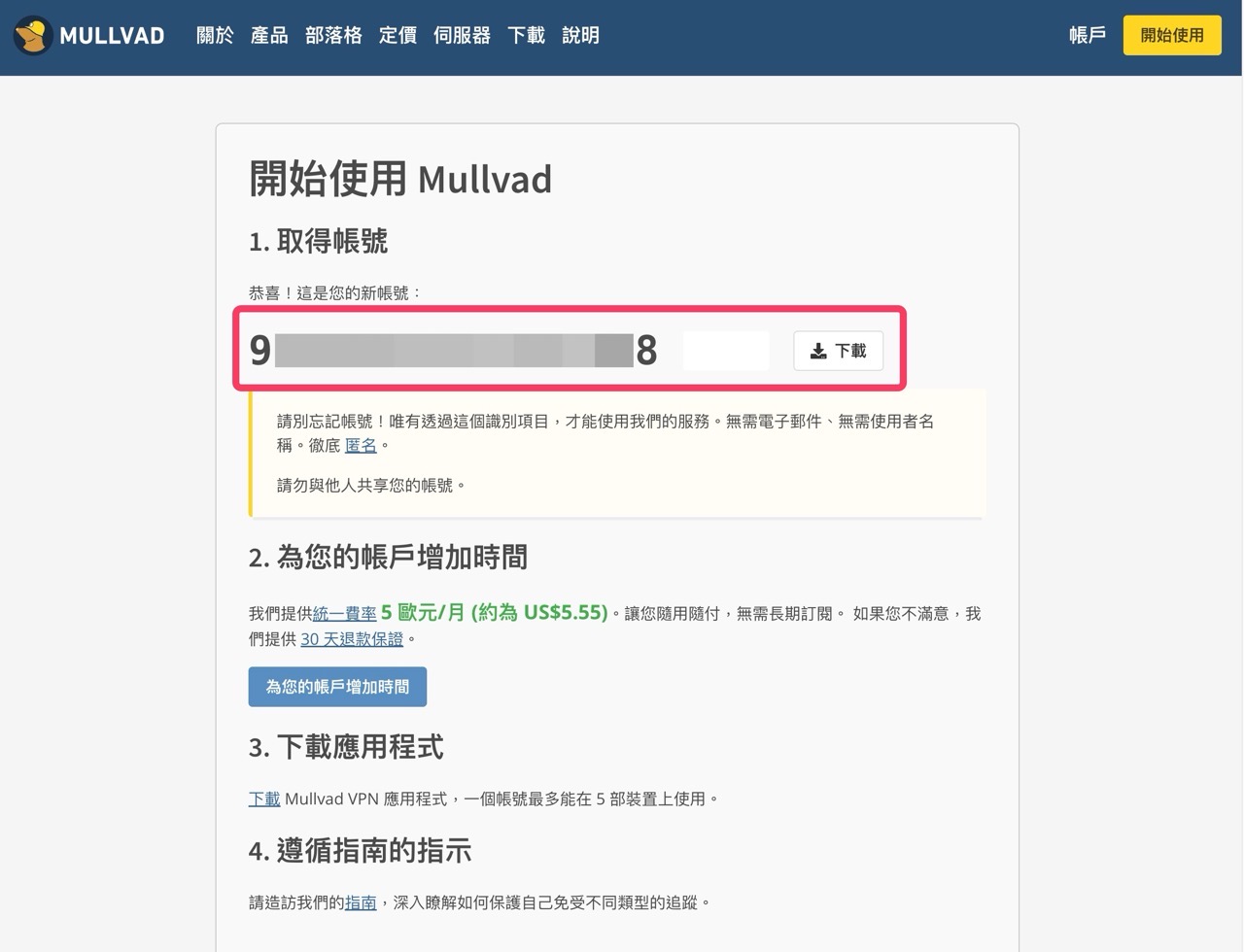
STEP 3
接著可先跳到後面步驟下載 Mullvad VPN 應用程式,不過最重要的還是「為帳戶增加時間」,選擇要使用的支付方式支付每月 5 歐元(大約 $5.55 美元)即可開始使用。這項服務一次就是 30 天,沒有長期訂閱或其他折扣優惠,在支付時可選擇加密貨幣、信用卡、簽帳金融卡等方式。
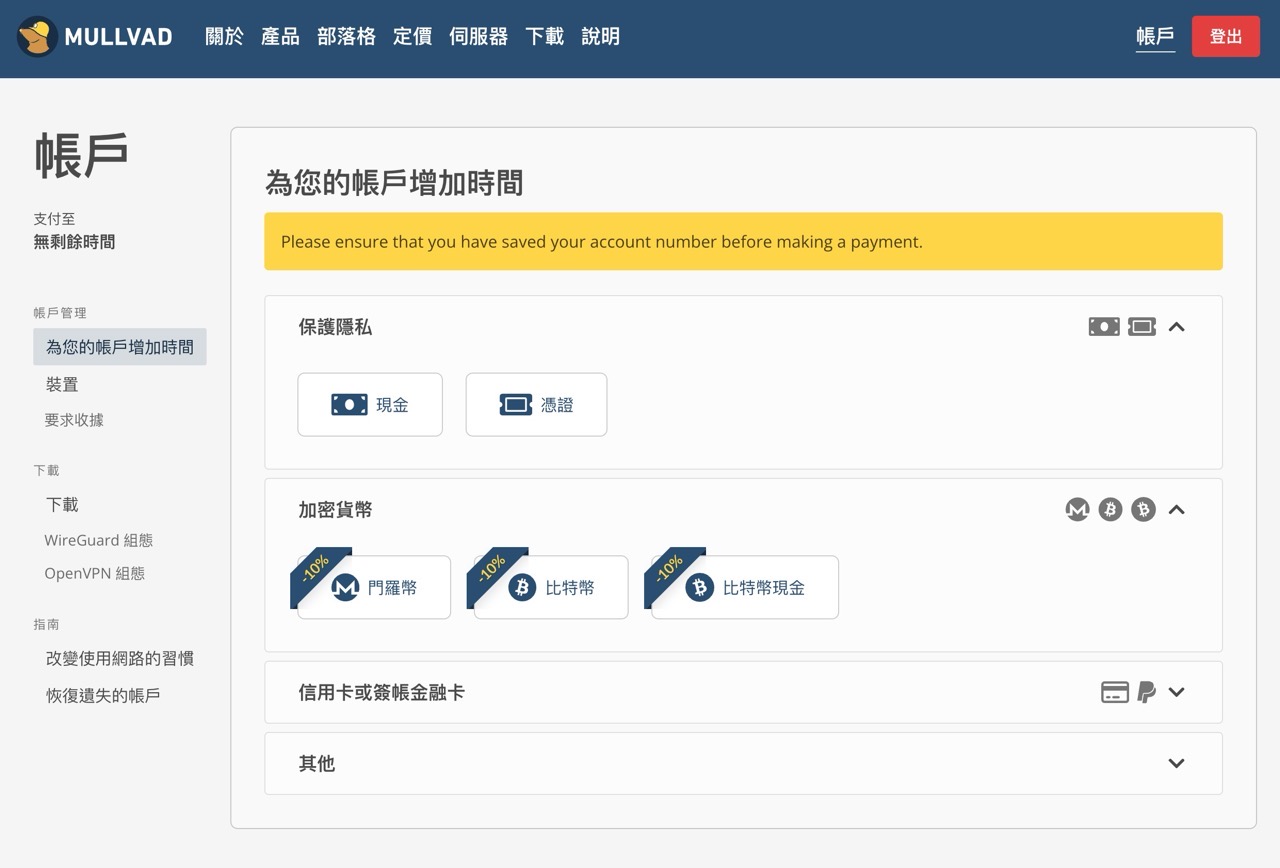
服務沒有限制可使用的流量,不過每個帳號最多只能在五台裝置使用,在帳戶頁面找到「裝置」就能查看已登入的裝置和金鑰,不想繼續使用也可刪除、取得更多可用額度。
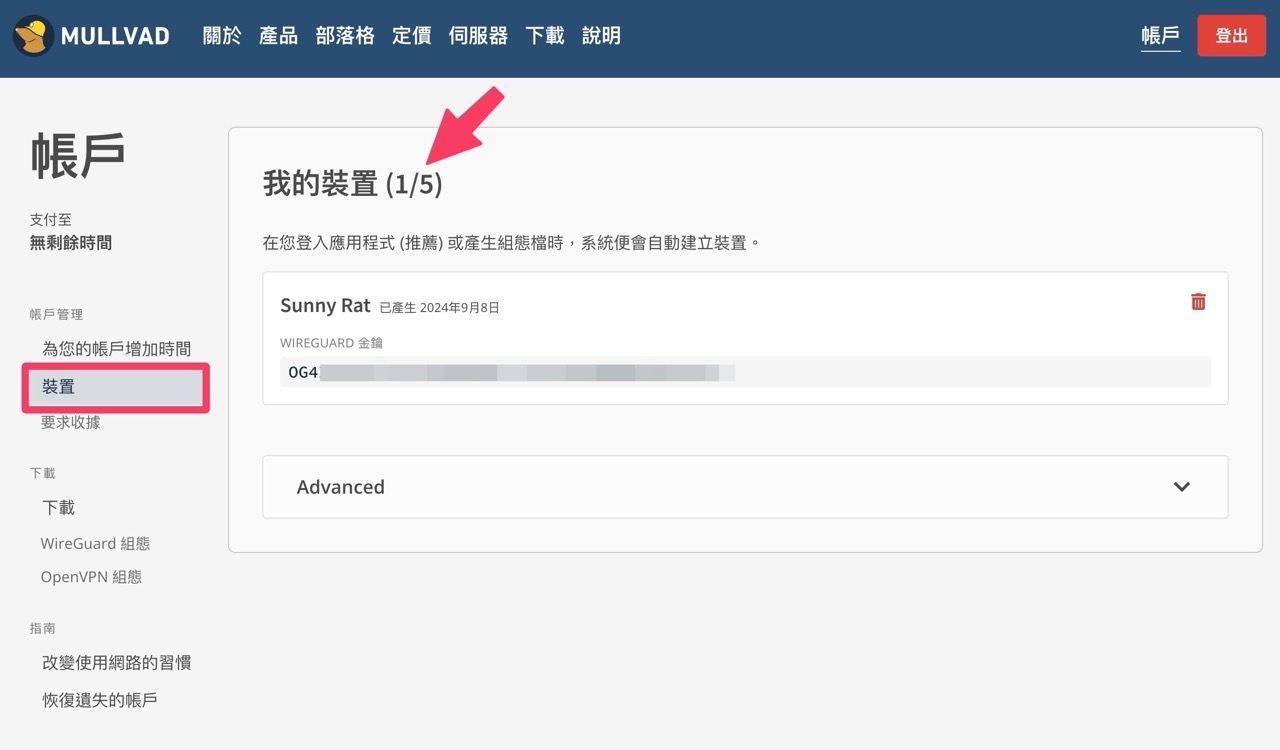
STEP 4
在 Mac 上使用 Mullvad VPN,開啟應用程式後只需要輸入帳號即可開始使用,若沒有剩餘 VPN 時間則需付費延長。
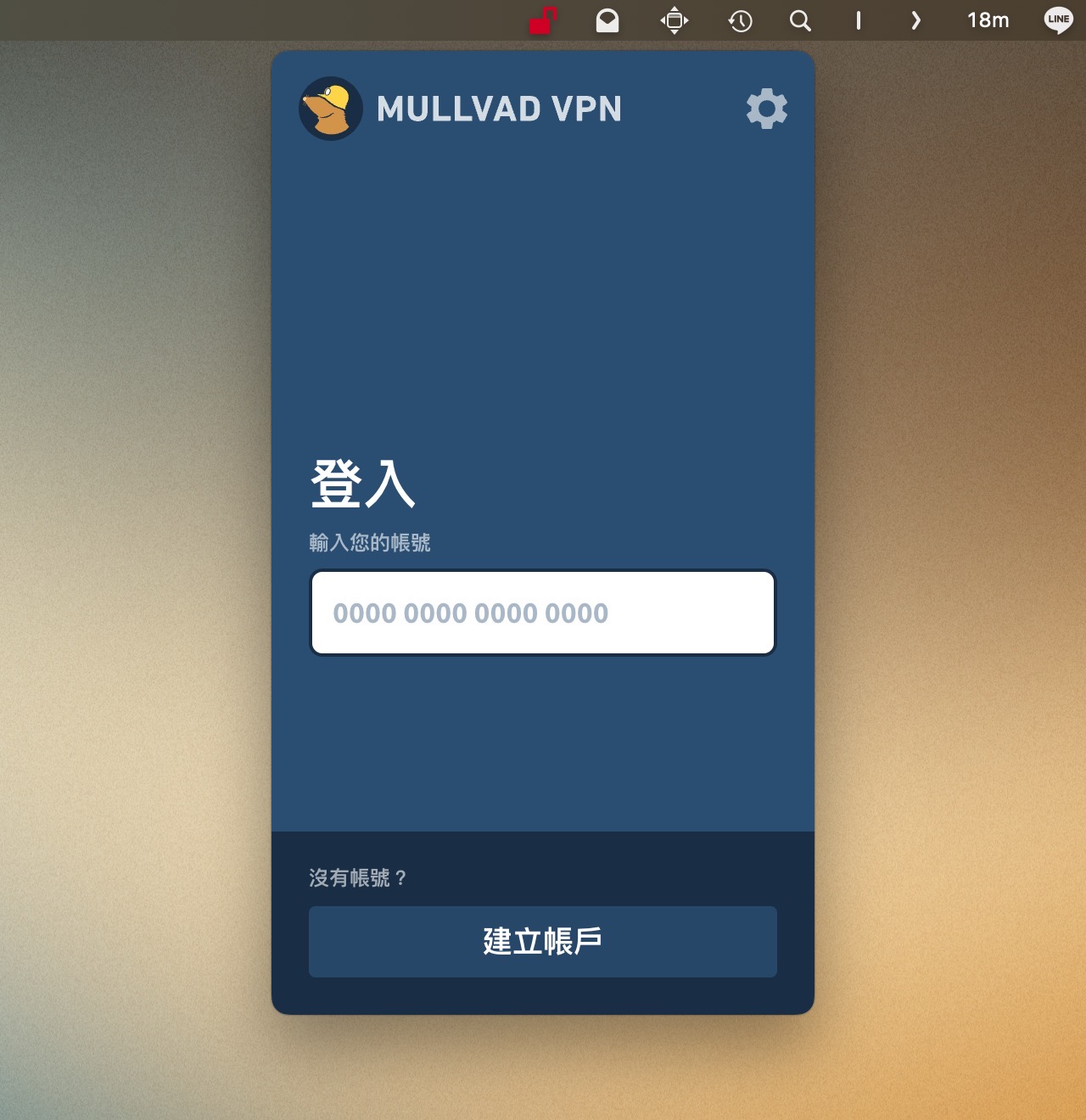
每個裝置會隨機生成一個可供辨識的名稱,如果沒有付費會出現沒有剩餘 VPN 時間的提示訊息,必須先回網站付費、延長使用時間,Mullvad VPN 沒有免費方案,但有 30 天不滿意退款保證。
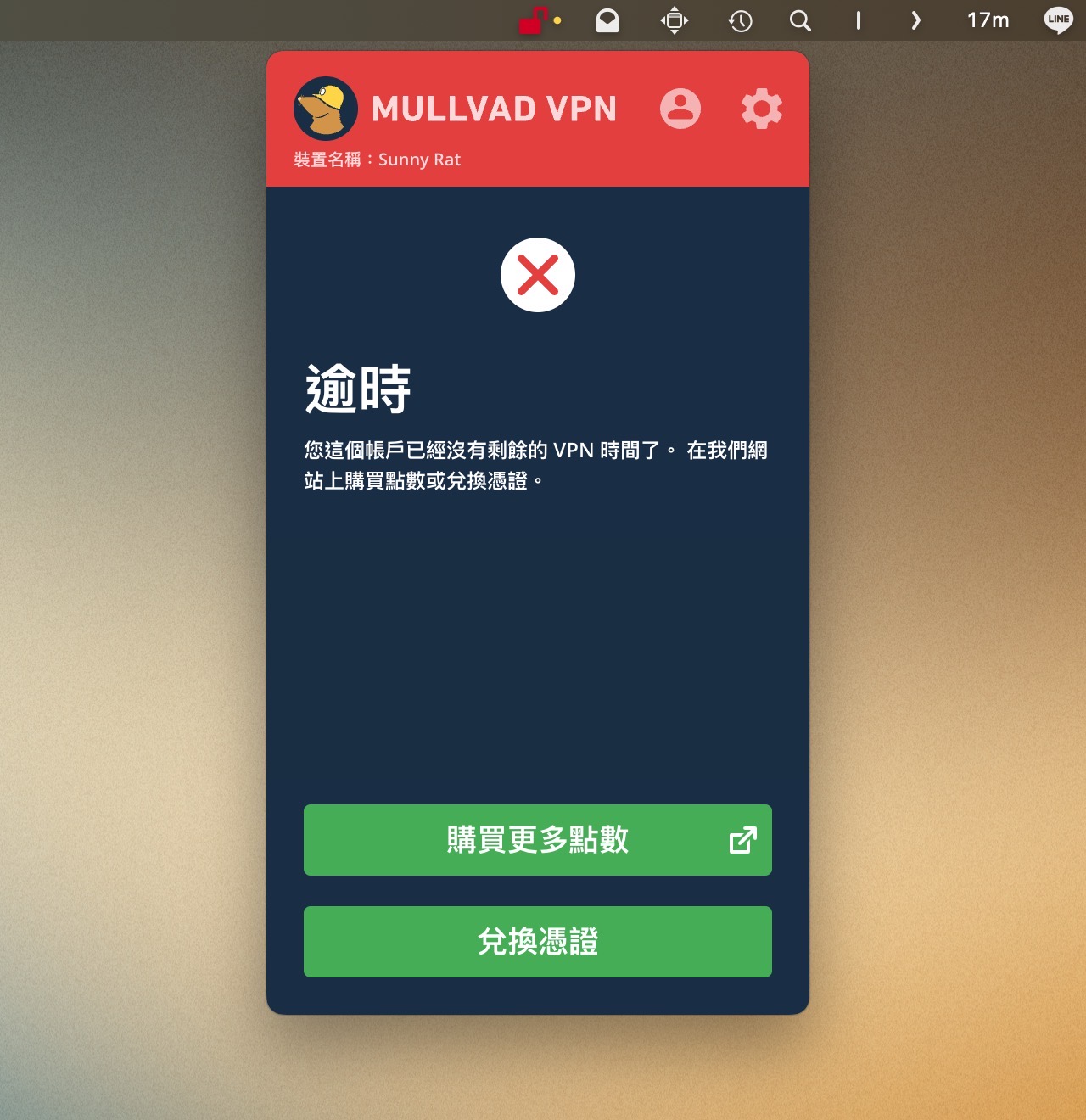
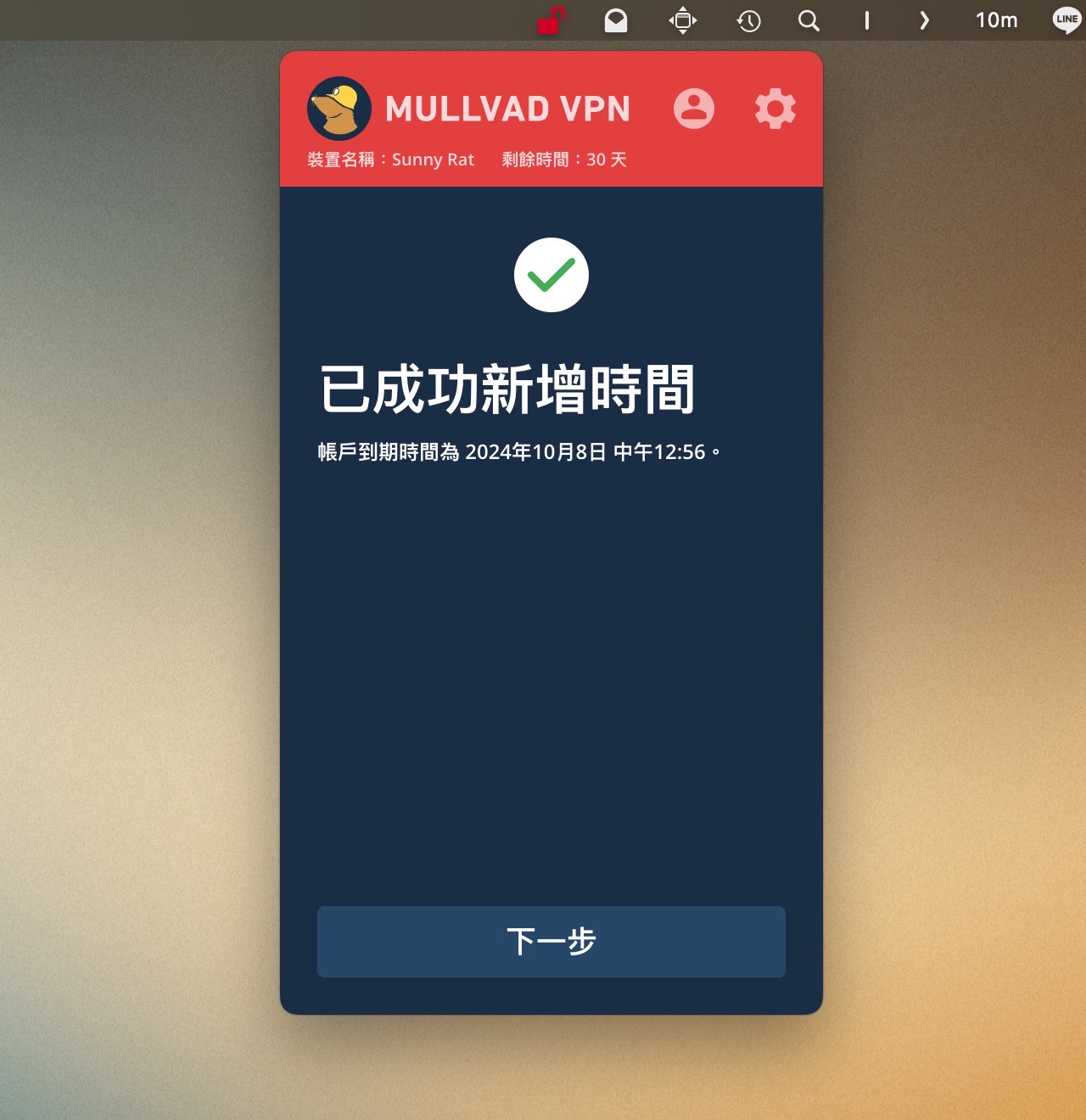
STEP 5
Mullvad VPN 主畫面會顯示使用者目前的所在位置,在沒有連線時會顯示「不安全的連線」,代表在資料的傳輸過程沒有經過加密,從下方點選國家後就能選擇要連線的位置。
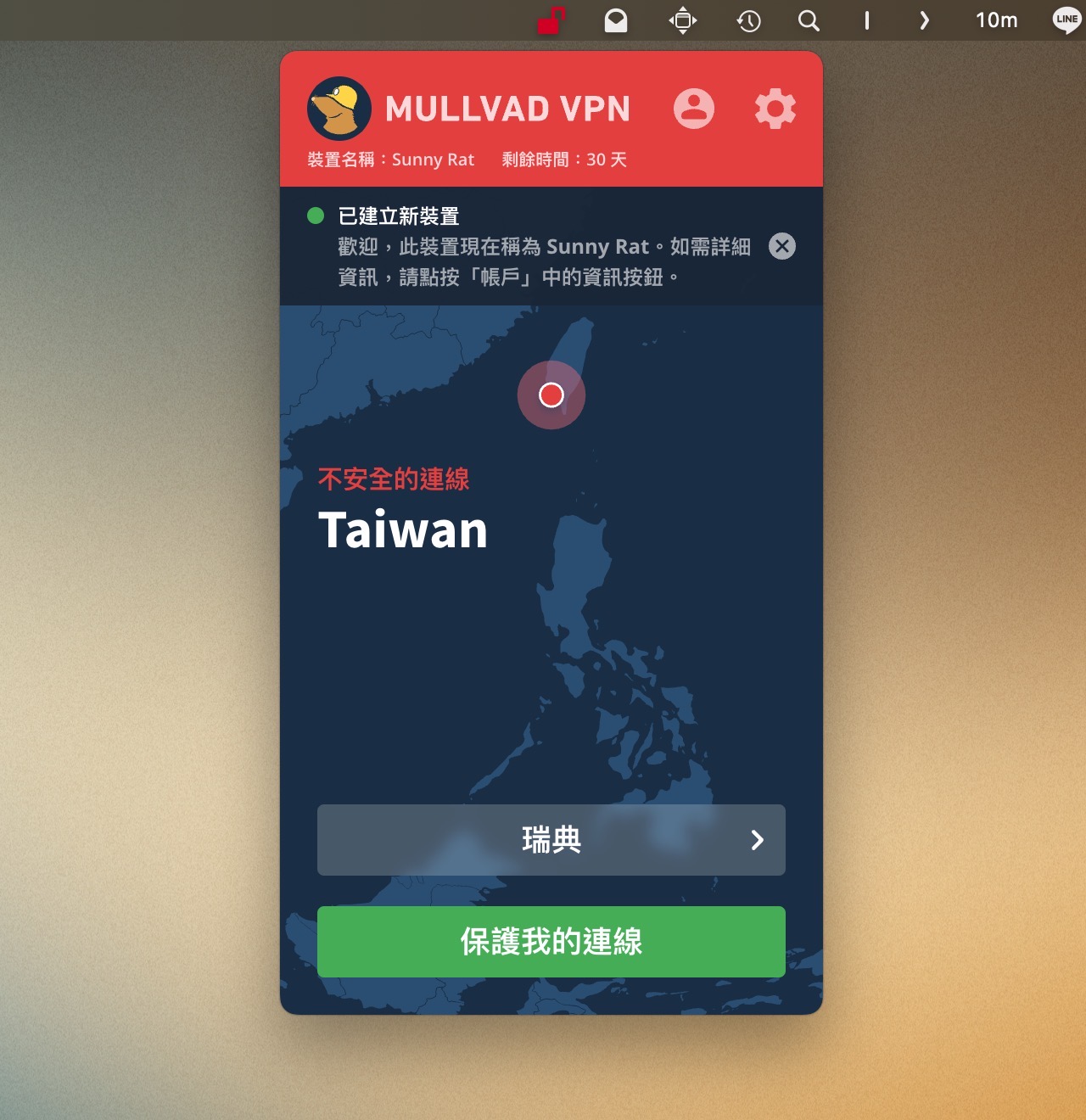
Mullvad 提供 46 個國家、超過 83 個城市節點,包括丹麥、巴西、日本、比利時、以色列、加拿大、匈牙利和印尼等國家,基本上常見的 VPN 節點應該都有在列表上,也可先去伺服器頁面查詢。
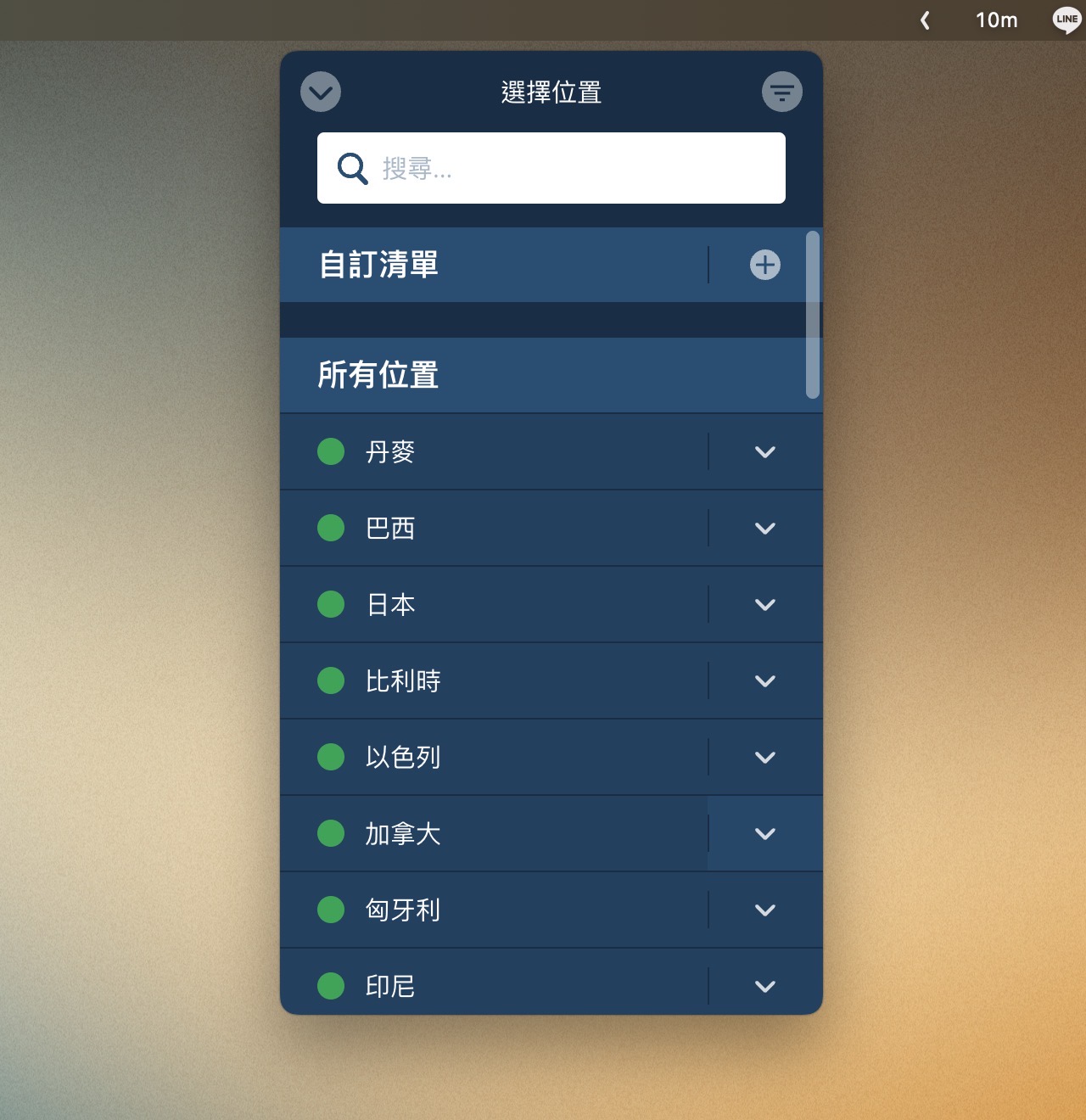
成功連線後會顯示為綠色狀態,代表目前的網路已經透過 VPN 通訊加密,而且也會隱藏使用者真實 IP 來源並且偽裝成在其他國家地區,這在一些需要跳板跨區購買、瀏覽區域限制的內容情境特別有用。
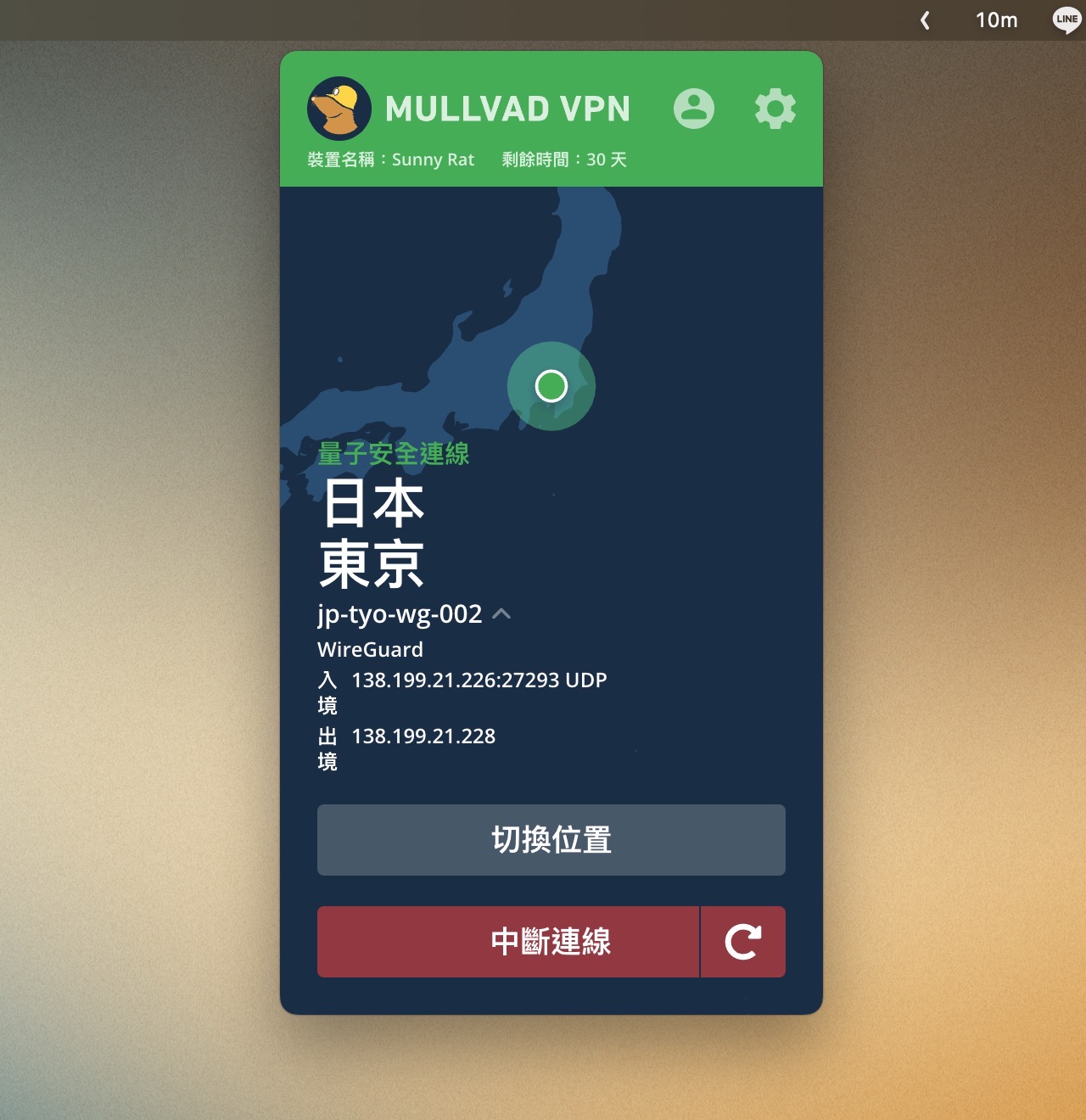
試著以 IP.ME 查詢後 IP 位址確實已經出現在日本東京。
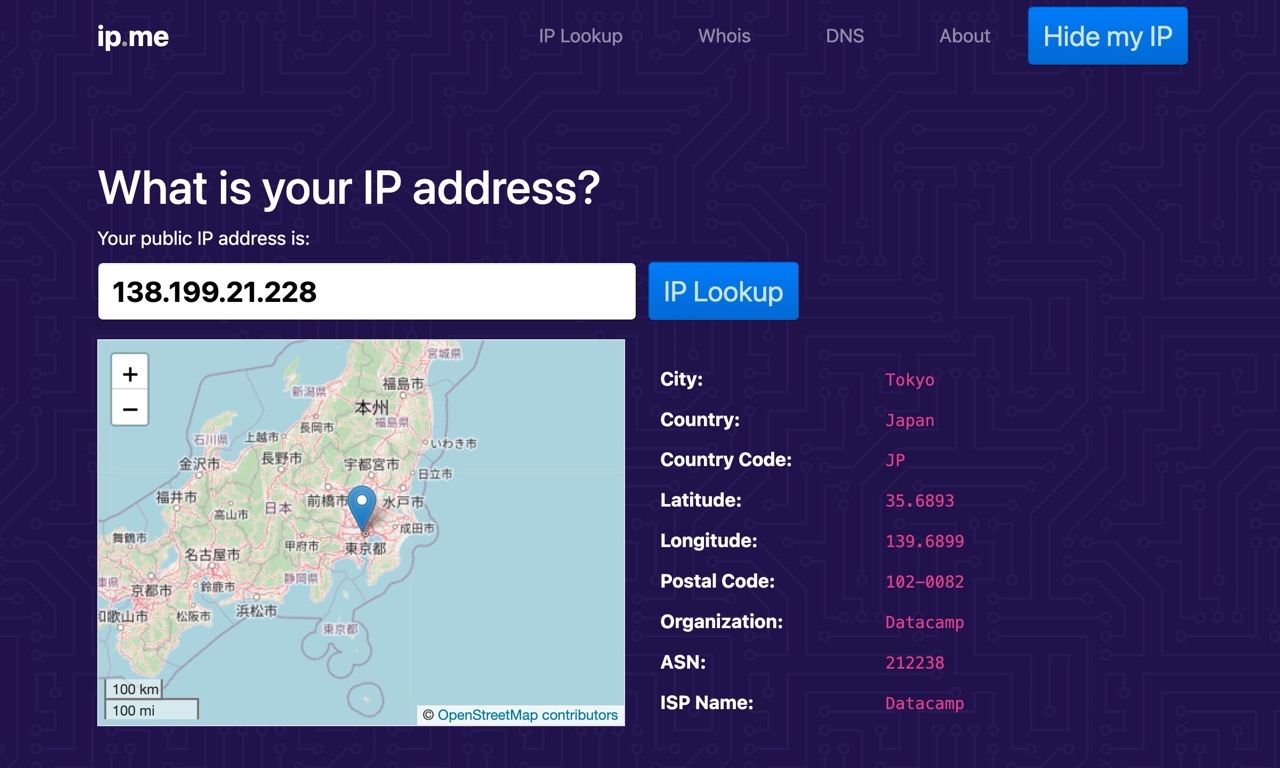
值得一試的三個理由:
- Mullvad 不需要使用者提供任何個人資訊,註冊時只需要一組隨機帳號
- 目前支援 46 個國家、超過 83 個城市,共有近 700 台伺服器
- 支援 Windows、MacOS、Linux、iOS 和 Android 平台,也可下載組態檔使用